Основы фотографии на iPhone: следуйте этим семи советам, чтобы мгновенно улучшить свои фотографии
Вы можете стать обладателем лучшего iPhone, доступного прямо сейчас, но на самом деле нет простого пути к изучению основ фотографии на iPhone. Однако вы можете ускорить свой прогресс, сосредоточив внимание на нескольких ключевых аспектах, которые направят вас на правильный путь. Фотография — это огромная тема, и если вы начнете пытаться охватить все сразу, вы, скорее всего, в конечном итоге разочаруетесь и запутаетесь.
Я составил список важных советов и рекомендаций, которые можно применить практически к любому жанру фотографии на iPhone, чтобы вы могли сразу же начать максимально эффективно использовать свое устройство Apple. От важности композиции до погружения в мир редактирования и съемки лучшего естественного света — следуйте семи шагам ниже, и вы увидите мгновенные результаты.
Поделитесь своими результатами с iMore на X (Твиттер) с использованием #iMorePhotographyWeek
Майк Харрис
эксперт по фотографии на iPhone
Я заместитель редактора журнала N-Photo: The Nikon Magazine, но подрабатываю фотографом-всезнайкой iMore. Я работаю в фотоиндустрии более шести лет и активно фотографирую на iPhone, начиная с iPhone 4. Я твердо верю, что фотография на iPhone — отличная отправная точка для начинающих фотографов, поэтому я создал серию основ фотографии на iPhone. обучающие материалы, чтобы вы могли либо укрепить свои существующие навыки работы с камерой iPhone, либо заняться совершенно новым делом.
Как составить образ
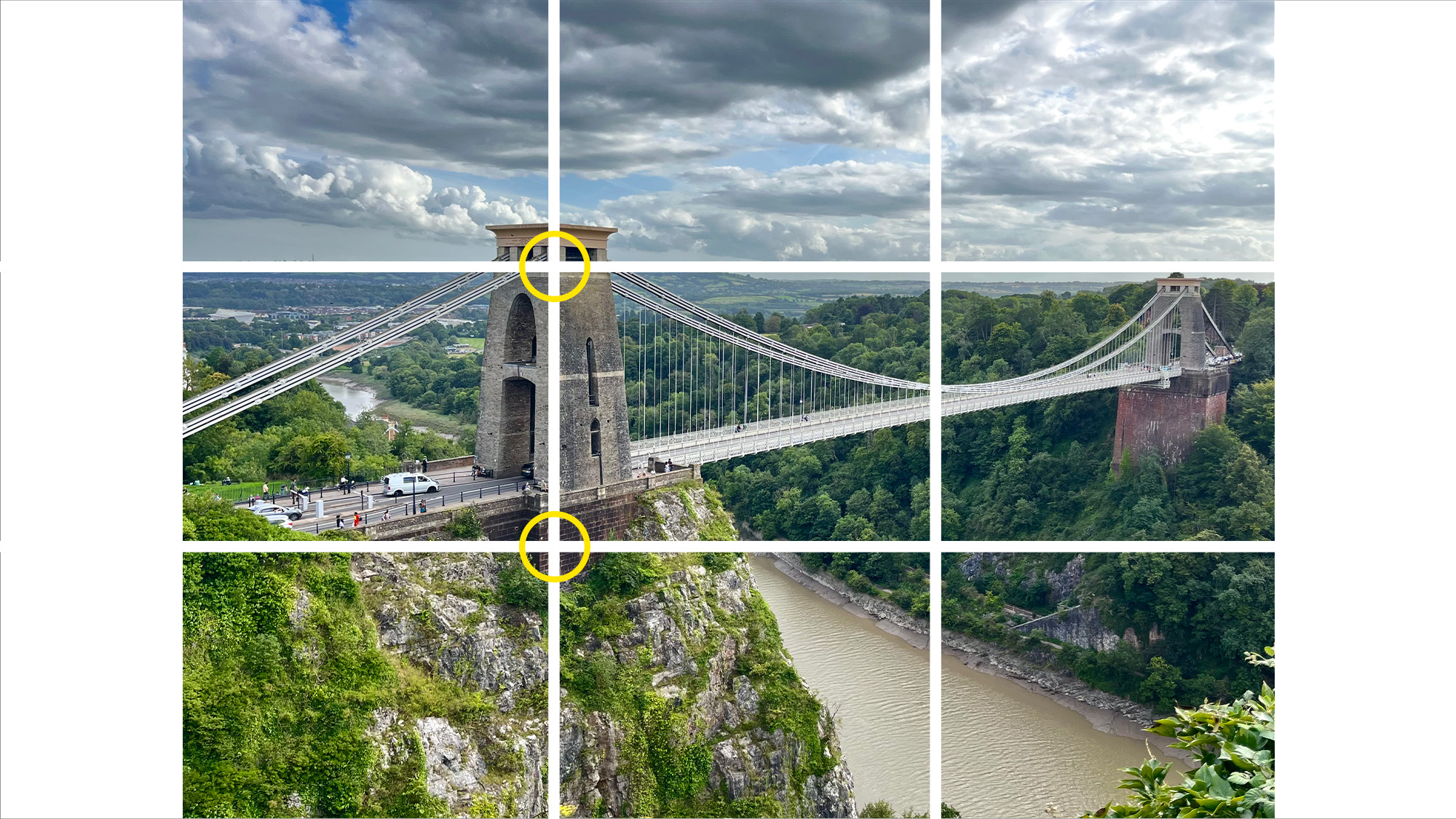
(Изображение предоставлено: Будущее / Apple)
Композиция – краеугольный камень хорошей фотографии. Если вы не можете скомпоновать изображение, неважно, насколько хороши ваши навыки редактирования или насколько крут ваш объект, вы всегда оставите зрителя в неведении. Хотя композиция — это огромная и иногда спорная тема, для которой не существует универсального решения, есть несколько простых советов и приемов, которые помогут вам почти мгновенно создавать более качественные изображения.
Наше руководство по композиции более подробно, но мы рекомендуем новичкам следующее: Правило третей. При этом используется сетка 3×3 вашего iPhone для размещения объекта в одной из четырех точек пересечения, где встречаются горизонтальная и вертикальная линии, при этом горизонт размещается на одной из двух горизонтальных линий. Симметрия. Также полезно использовать сетку 3×3, чтобы вы могли легко выстраивать симметричные объекты прямо в центре кадра. Интерес к переднему плану предполагает размещение чего-то на переднем плане ваших изображений, чтобы разрушить монотонность больших участков пустого пространства. Ведущие линии, что означает использование таких элементов, как дороги, перила и живая изгородь, чтобы «вести» зрителя к объекту. А правило шансов, согласно которому нечетное количество предметов, скажем, три цветка в вазе, выглядит визуально более привлекательно, чем четное.
- Нажать на Настройки и прокрутите вниз до Камера
- Гарантировать Сетка проверено
- Открой Приложение камеры использовать сетку правила третей 3×3
Как редактировать фотографии на iPhone
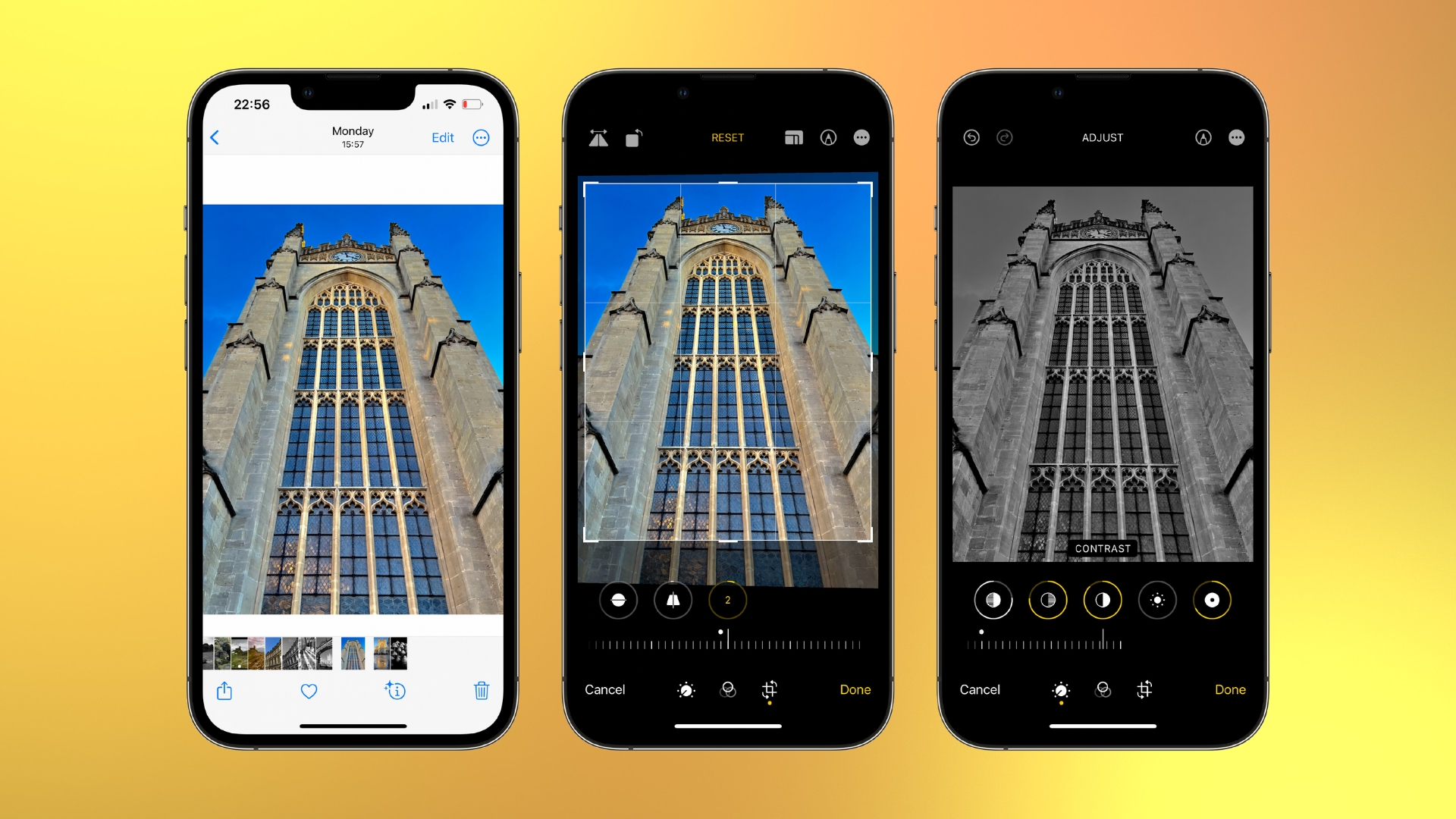
(Изображение предоставлено: Будущее / Apple)
Кажется, что каждое поколение iPhone выводит компьютерную фотографию на новую высоту. Эта технология на основе искусственного интеллекта автоматически редактирует каждую сделанную вами фотографию за считанные миллисекунды. Добавьте к этому небольшой размер экрана смартфона и невероятное качество дисплеев Retina от Apple, и вы получите потрясающие снимки, которые часто будут выглядеть более привлекательными прямо с камеры, чем неотредактированные снимки, снятые на зеркальную или беззеркальную камеру.
Видите ли, камеры среднего и высокого класса предназначены для захвата как можно большего количества данных изображения, поэтому фотографы могут действительно оставить свой след в наборе для редактирования, особенно если они решат снимать в формате RAW (см. следующий шаг). Но даже если вы используете iPhone, который не поддерживает Apple ProRAW, это не значит, что вы не можете настроить изображения iPhone по вкусу.
Если вы хотите правильно редактируйте фотографии iPhone, опция «Редактировать» в приложении «Фотографии» — отличное место для начала. На вкладке «Настройка» вы можете добавлять фильтры, обрезать изображения для получения более приятных композиций и вносить более тонкие настройки в такие процессы, как «Экспозиция», «Контраст» и «Насыщенность». Просто имейте в виду, что компьютерная фотография уже проделала всю работу, поэтому большинство корректировок, вероятно, будут относительно легкими.
- Открой Приложение «Фотографии»
- Выберите нужную фотографию и нажмите Редактировать в правом верхнем углу
- Выберите Обрезать вкладка для точной настройки композиции
- Использовать Регулировать вкладка для редактирования тонов вашего изображения
Когда использовать Apple ProRAW
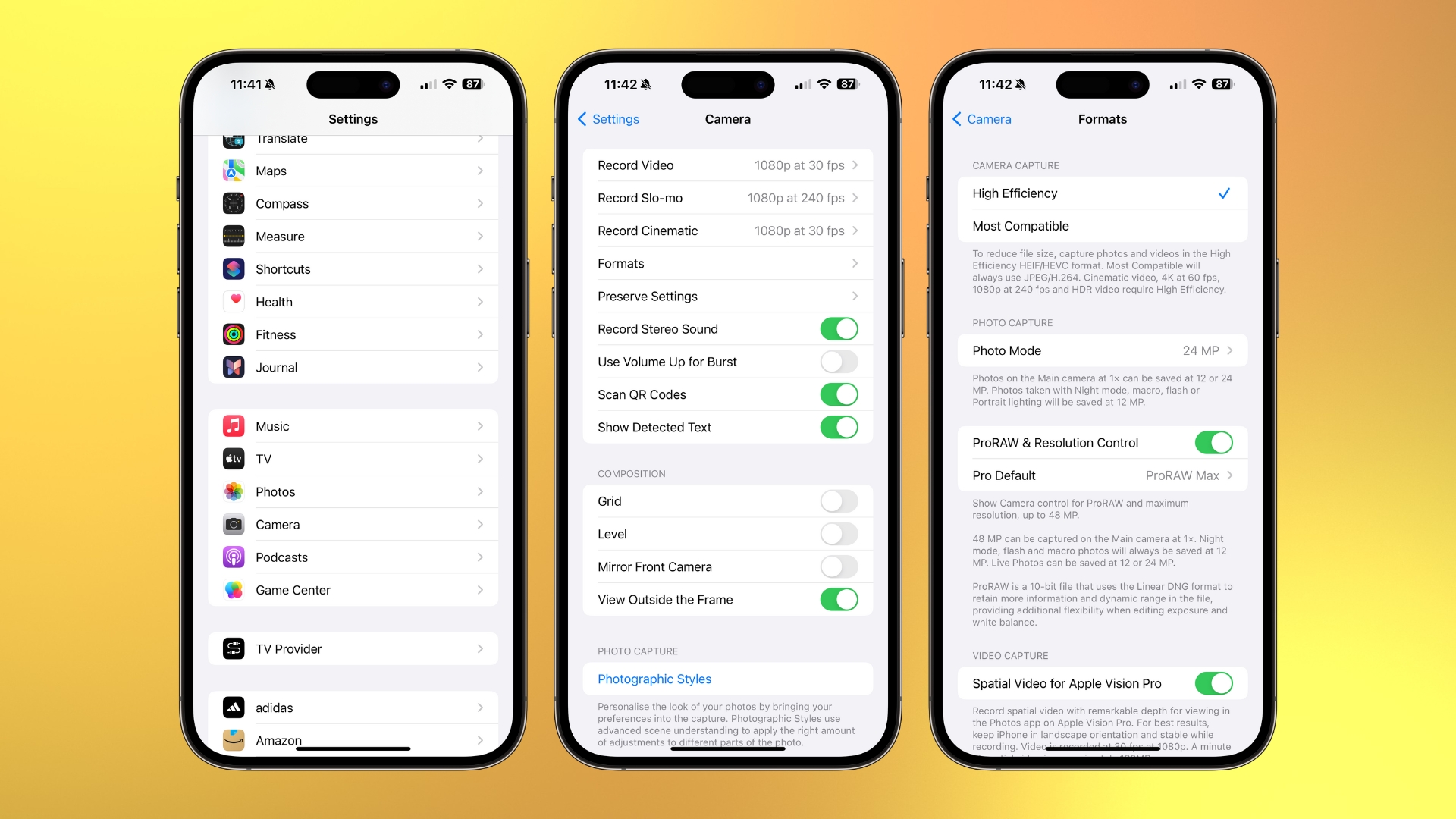
(Изображение предоставлено: Будущее / Apple)
Между цифровыми фотографами ведутся давние споры о том, следует ли снимать в формате JPEG или RAW. И теперь многие фотографы iPhone задаются аналогичным вопросом: HEIC/JPEG или Apple ProRAW. Во-первых, вы можете снимать Apple ProRAW только на iPhone 12 Pro или более поздней модели Pro. Многие фотографы-энтузиасты и профессиональные фотографы предпочитают снимать в формате RAW, поскольку файлы захватывают столько данных изображения, сколько может обработать сенсор. Они также практически не обрабатываются, поэтому выглядят более плоскими и менее яркими, чем JPEG. Это потому, что они представляют собой чистый холст, предназначенный для редактирования. Доступные данные изображений означают, что их гораздо легче редактировать, чем файлы HEIC или JPEG, и Apple ProRAW практически такой же.
Так в чем подвох? Что ж, файлы RAW намного больше, чем HEIC или JPEG, из-за всех этих прекрасных данных изображений. Это означает, что хранилище вашего iPhone или iCloud будет заполняться быстрее, а передача файлов займет больше времени. Вы также можете заметить небольшую задержку, прежде чем сможете сделать еще одно изображение, поскольку ваш iPhone обрабатывает эти большие файлы. Короче говоря, для селфи с друзьями или ситуаций, когда вы просто хотите продолжить съемку и запечатлеть момент, я бы выбрал съемку в формате HEIC или JPEG. Apple ProRAW — лучший выбор для всего, что вы снимаете с целью тщательного редактирования и получения наилучшего качества. А если ваш iPhone не поддерживает Apple ProRAW, выберите HEIC, который более гибок, чем JPEG.
- Идти к Настройкипрокрутите вниз и коснитесь Камера > Формат
- Проверять Apple ProRAW (под фотозахватом)
- Разрешение ProRAW позволяет выбирать от 12 до 48 МП (только модели iPhone 14 Pro или 15 Pro)
Сделайте больше фотографий
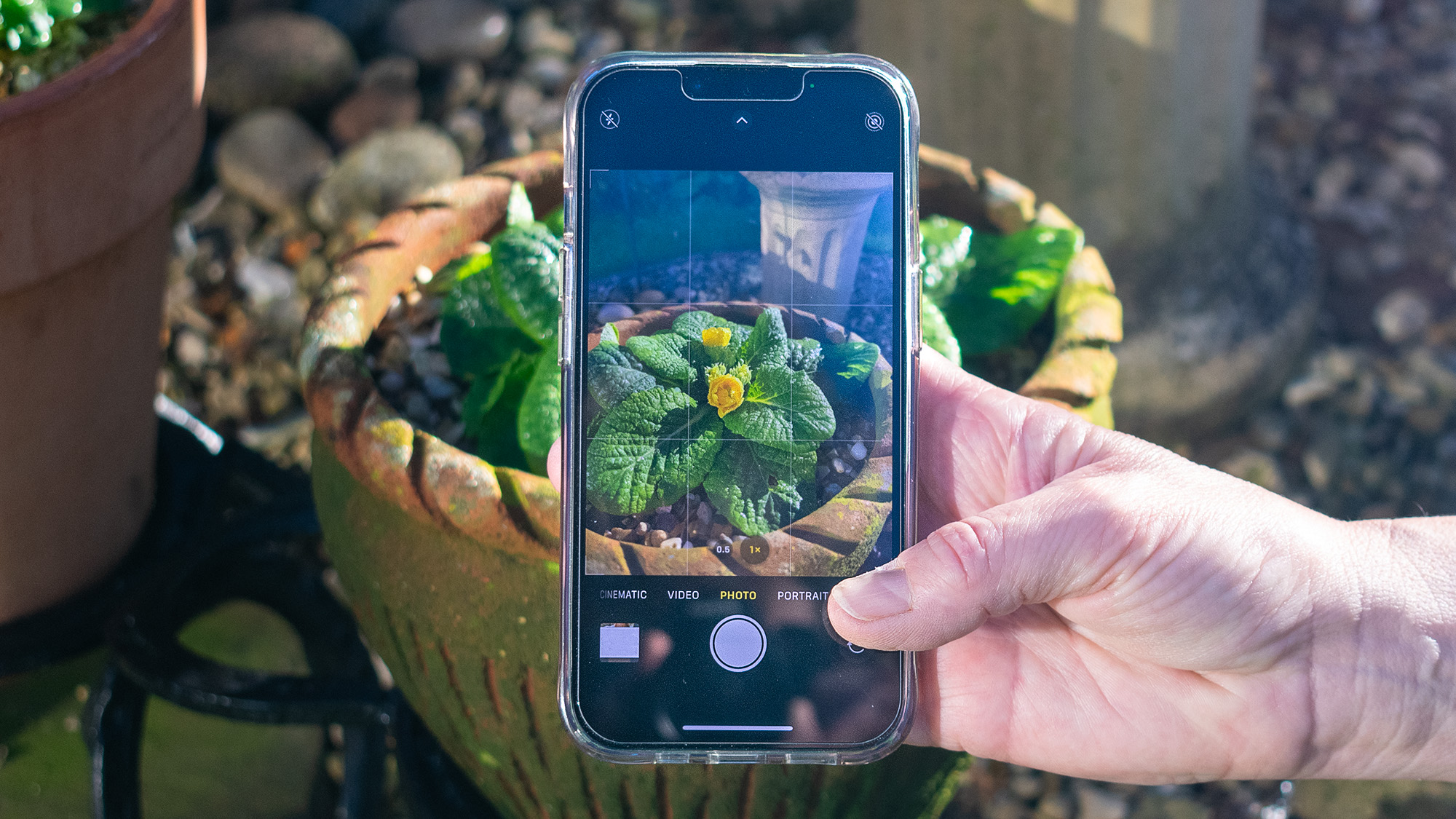
(Изображение предоставлено: Будущее / Apple)
Известный фотограф Чейз Джарвис опубликовал книгу под названием Лучшая камера — та, которая с тобой. О какой камере он говорил? Его айфон. Лично я считаю, что Nikon Z 8 — лучшая потребительская камера в мире на данный момент, но ее вес составляет примерно 2 фунта 15,3 унции/1340 г, и это без линза. Возьмите его на спортивное мероприятие или сфотографируйте дикую природу, и он непобедим, но это не та камера, с которой вы заходите в магазин или прогуливаетесь по пляжу. И это именно то, что самый большой чехол для фотографий на iPhone. Это камера, которая никогда не покидает вас. Черт возьми, он, вероятно, даже стоит на вашей тумбочке, когда вы ложитесь спать.
До появления смартфонов фотографы каждый раз, выходя из дома, сталкивались с дилеммой: брать ли с собой камеру? Носить с собой камеру повсюду может быть немного обременительно. Это одна из причин, почему уличные фотографы часто выбирают камеры меньшего размера, которые можно положить в сумку или даже в карман.
Однако есть одна оговорка, учитывая непревзойденную доступность iPhone. Я думаю, что мы настолько привыкли к присутствию наших iPhone, что не всегда воспринимаем их всерьез как камеры. Они настолько просты в использовании, что возникает искушение указать и щелкнуть или указать и щелкнуть, щелк, щелк, щелк. Результатом являются тысячи фотографий, документирующих нашу жизнь, но очень немногие имеют какой-либо фотографический смысл. Не ждите, что вы станете лучшим фотографом, делая небрежные снимки. Фотографируйте часто, но целенаправленно, и вам станет лучше.
- Каждый раз, когда вы выходите из дома, помните, что ваш iPhone — это камера, которая у вас есть.
- Ищите возможности для фотографирования в течение дня
- Примените приведенные здесь советы, чтобы убедиться, что вы используете свой iPhone для фотографирования с намерением.
Как снять золотой час
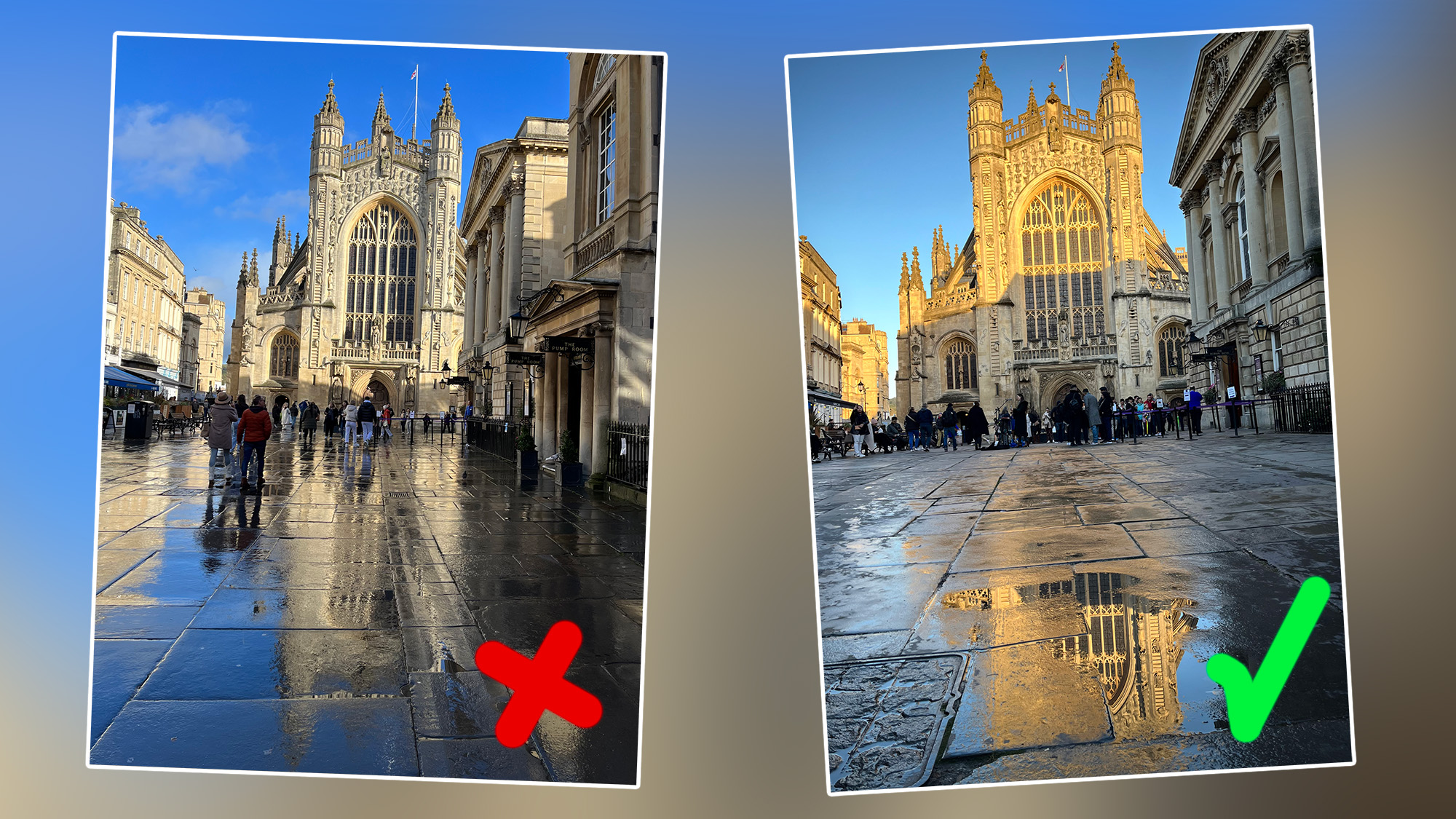
(Изображение предоставлено: Будущее / Apple)
Многие фотографы скажут вам никогда не снимать при резком солнечном свете. Конечно, при таком освещении можно создавать невероятные изображения, но для определенных эстетических целей оно подходит лучше, чем для других, например, для стилизованных портретов или черно-белые изображения. Лучшее естественное освещение бывает рано утром или поздним вечером, когда солнце находится ниже в небе, а свет и тени мягче. Примерно в это время лучи света приобретают очень теплый вид, особенно в течение часа после восхода солнца и часа перед закатом. Фотографы называют это золотым часом.
Съемка в «золотой час» сразу же улучшит ваши пейзажи и портреты, украсив землю золотыми очагами света. В это время небо может проявлять множество теплых желтых, оранжевых и розовых оттенков. Если вы снимаете портрет, попробуйте расположить объект съемки спиной к солнцу. Это обеспечит подсветку и создаст вокруг них золотой ободок. Возможно, вам придется использовать отражатель, чтобы отражать немного света обратно на лицо, но позже мы коснемся использования отражателя. Наконец, вы можете найти всевозможные приложения, такие как «Эфемериды фотографа», которые сообщат вам, когда наступит золотой час в тот или иной день.
- Загрузите приложение для планирования фотографий, например Эфемериды фотографа
- Коснитесь даты вверху экрана и введите дату съемки.
- Выберите Локации значок внизу экрана и введите место съемки.
- На временной шкале теперь будет отображаться время волшебного часа для этой даты и места.
- Вы также можете использовать цветные линии, чтобы определить, в каком направлении будет находиться солнце в определенное время суток.
Почему вам следует избегать вспышки
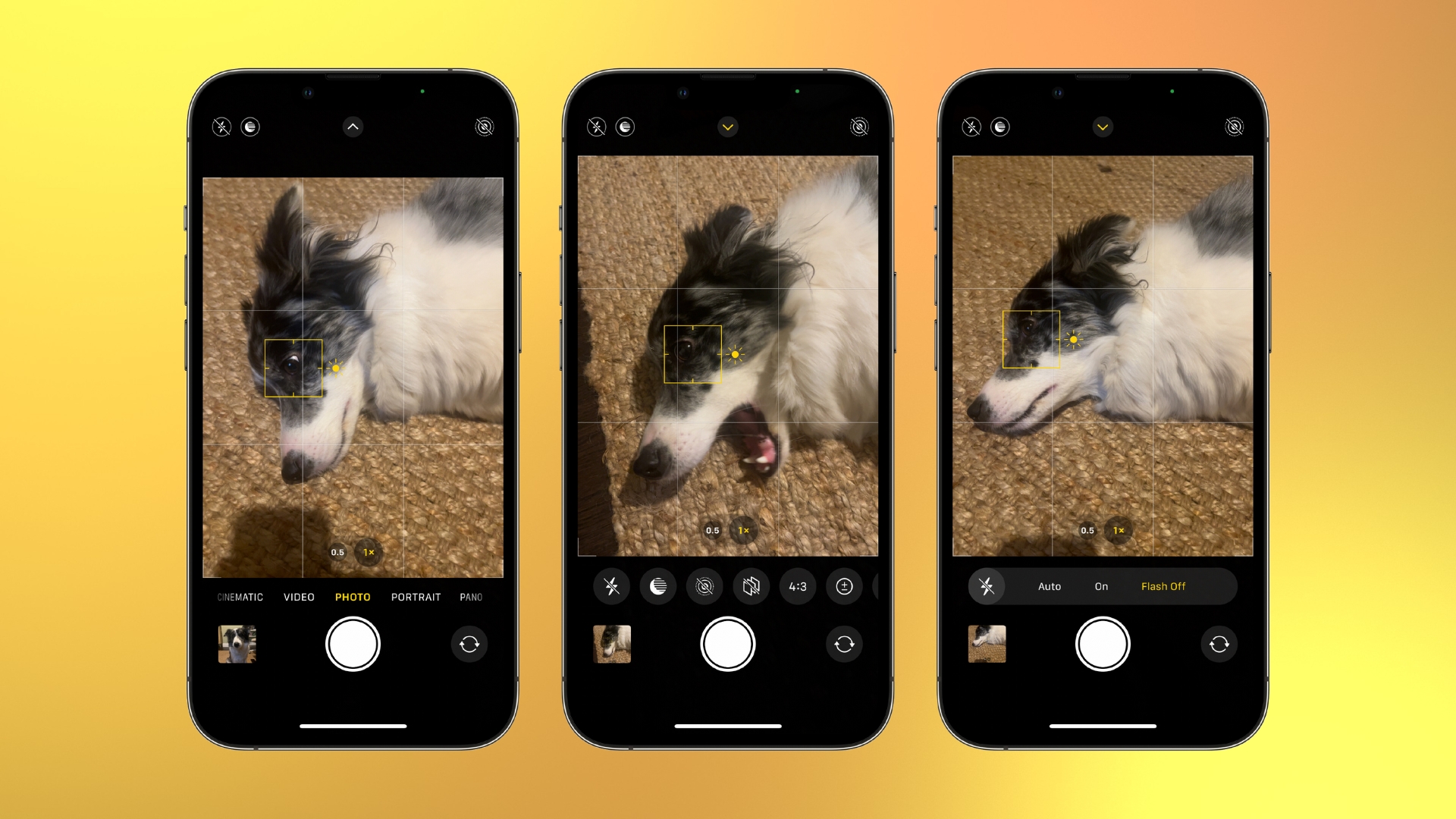
(Изображение предоставлено: Будущее / Apple)
Вы можете включить вспышку в приложении «Камера» вашего iPhone, проведя пальцем вверх по рамке и выбрав значок вспышки, но я рекомендую использовать ее только в том случае, если вы делаете снимки друзей и семьи на вечеринке. Наведение вспышки прямо на объект редко бывает лестным. Результаты часто бывают плоскими и размытыми, с блестящими пятнами на коже и в середине глаз. Камеры среднего и высокого класса обычно имеют горячий башмак для установки вспышки. Их часто можно повернуть так, чтобы они были направлены в сторону от объекта, отражая свет от потолка или ближайшей стены для более мягкого эффекта.
Вспышки также можно расположить за пределами камеры, чтобы освещать объект с разных углов и расстояний. Это невозможно при съемке на iPhone, поэтому вы можете использовать постоянное освещение, например, светодиодную панель, например Панель Lume Cube RGB Pro 2.0 – или даже лампу – или придерживайтесь рассеянного света.
Многие портреты сняты на улице, используя только естественный свет, но вы можете снимать и с естественным светом внутри. Поместите объект съемки рядом с большим окном, сквозь которое проникает непрямой солнечный свет. Вы даже можете придать свету форму с помощью аксессуара, называемого отражателем, или сделать его самостоятельно, используя кусок пенопласта или лист фольги. Затем вы направляете отражатель так, чтобы свет из окна падал на него и отражал более мягкий свет обратно на объект, чтобы тени выглядели менее интенсивными.
- Откройте свой iPhone Приложение камеры
- Коснитесь значка молнии в верхнем левом углу, чтобы выключить вспышку.
- Альтернативно, проведите пальцем вверх по Приложение камерыэкран просмотра в реальном времени, поэтому над кнопкой спуска затвора появляется ряд значков
- Выберите значок молнии и нажмите Вспышка выключена
Как изменить соотношение сторон
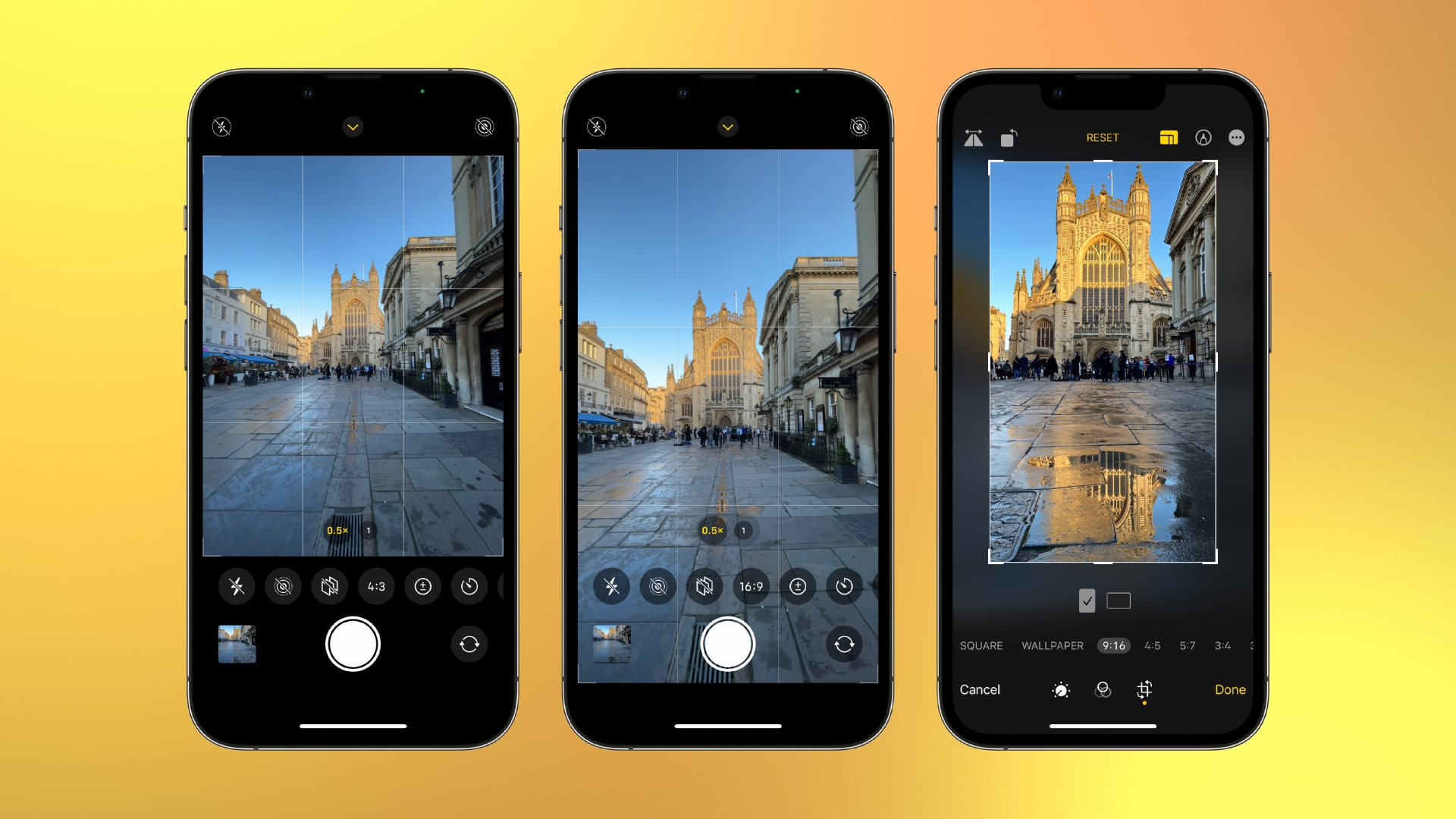
(Изображение предоставлено: Будущее / Apple)
У вас может возникнуть соблазн снимать с соотношением сторон 16:9 или 1:1 для использования в Instagram Stories или в ленте, даже если соотношение сторон сенсора вашего iPhone составляет 4:3. Это означает, что съемка с любым другим соотношением сторон приводит к тому, что камера кадрируется в матрице в цифровом виде. К счастью, вы на самом деле не теряете никаких данных, поскольку можете вернуться к кадрированию 4:3 после того, как сделали фотографию. Просто откройте изображение в редакторе приложения «Фотографии» и выберите вкладку «Обрезать». Отсюда вы можете восстановить полное соотношение сторон 4:3.
- Открой Приложение камеры и проведите пальцем вверх по рамке
- Коснитесь значка соотношения сторон и выберите желаемое соотношение сторон.
- Откройте изображение в Приложение «Фотографии»и коснитесь значка обрезки
- Выберите значок слева от значка маркера.
- Ударять Оригинал чтобы вернуться к кадрированию 4:3
Какой iPhone лучший для фотографии
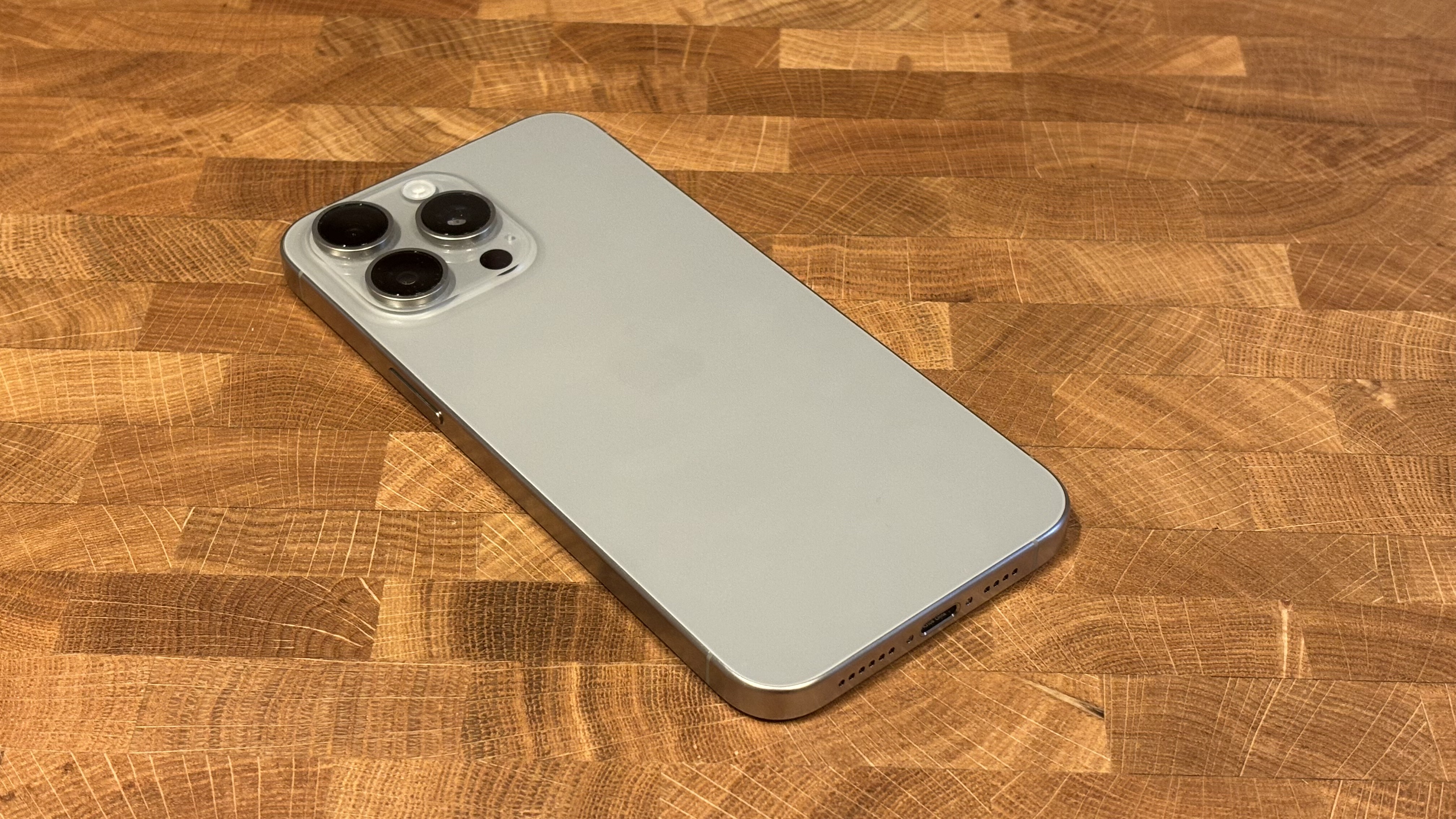
(Изображение предоставлено: Будущее / Apple)
Объективно iPhone 15 Pro Max — лучший iPhone, который Apple когда-либо создавала для фотосъемки. Он может похвастаться 48-мегапиксельной матрицей, оптической стабилизацией изображения со сдвигом датчика, Apple ProRAW, семью объективами (что-то вроде…) и 5-кратным оптическим зумом с тетрапризмой. Но когда вы изучаете основы фотографии, на самом деле не имеет значения, держитесь ли вы за свой верный iPhone 11 или снимаете на iPhone SE.
Стремитесь создавать лучшие изображения, практикуйтесь каждый день и получайте удовольствие от редактирования; вы увидите прогресс. Если вам посчастливилось стать владельцем более продвинутого iPhone, наслаждайтесь игрой со всем, что он может предложить, но также найдите дни, когда вы убираете все обратно и позволяете себе, например, использовать только один объектив. Наложенные на себя ограничения могут стать отличным способом дать толчок вашему творчеству и учиться еще быстрее.
Поделитесь своими фотографиями с iMore на X (Твиттер) используя #iMorePhotographyWeek

